
- Microsoft Expression Web 教程
- MS Expression Web - 首頁
- MS Expression Web - 概述
- 環境設定
- MS Expression Web - 新建網站
- 空白網頁
- 網頁佈局
- MS Expression Web - HTML 佈局
- 水平導航
- 垂直導航
- MS Expression Web - 驗證頁面
- 動態網頁模板
- MS Expression Web - 搜尋頁面
- MS Expression Web - 圖片
- MS Expression Web - 超連結
- MS Expression Web - 影片
- SQL 資料來源
- MS Expression Web - MS Word
- MS Expression Web - 網格檢視
- MS Expression Web - 主頁
- MS Expression Web - 資料表
- MS Expression Web - 釋出
- 備份網站
- MS Expression Web - 附加元件
- MS Expression Web 資源
- MS Expression Web - 快速指南
- MS Expression Web - 資源
- MS Expression Web - 討論
Microsoft Expression Web - 新建網站
在上一章節中,我們已經安裝了 Microsoft Expression Web,現在我們準備開始使用它。在本節中,我們將學習如何從頭建立一個新的網站。
建立網站
要建立一個新的網站,讓我們開啟 Microsoft Expression Web。

接下來,您需要按照以下步驟操作。
步驟 1 − 選擇站點 → 新建站點…選單選項。

步驟 2 − 它將開啟以下對話方塊,您可以從中建立或匯入不同型別的網站。
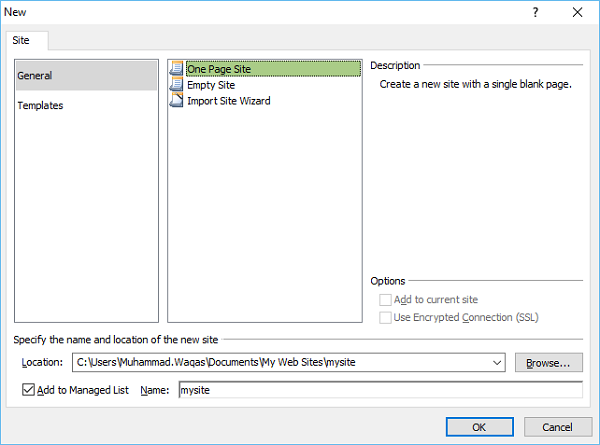
步驟 3 − 為簡單起見,讓我們選擇常規 → 單頁站點。
指定位置,或者您可以瀏覽到要建立新網站的位置。
在名稱欄位中輸入您的網站名稱,然後單擊確定。

步驟 4 − 新建網站將建立一個名為default.htm的頁面。讓我們右鍵單擊該檔案並單擊“重新命名”選項將其重新命名為index.html。

步驟 5 − Expression Web 中使用的預設文件型別為:
<!DOCTYPE html PUBLIC "-//W3C//DTD XHTML 1.0 Transitional//EN" "http://www.w3.org/TR/xhtml1/DTD/xhtml1-transitional.dtd"> <html xmlns = "http://www.w3.org/1999/xhtml">
您可以透過切換到程式碼檢視來檢視它。

您可以從工具 → 頁面編輯器選項 → 創作更改文件型別。

步驟 6 − 現在,讓我們在body標籤內新增<h1>標籤和一些文字,如下面的程式碼所示。
<!DOCTYPE html PUBLIC "-//W3C//DTD XHTML 1.0 Transitional//EN"
"http://www.w3.org/TR/xhtml1/DTD/xhtml1-transitional.dtd">
<html xmlns = "http://www.w3.org/1999/xhtml">
<head>
<meta content = "text/html; charset = utf-8" http-equiv = "Content-Type" />
</head>
<body>
<h1>
This my first Web page
</h1>
</body>
</html>
步驟 7 − 要在瀏覽器中檢視我們的網頁,讓我們轉到“檔案”選單並選擇在瀏覽器中預覽 → 任意瀏覽器,例如 Internet Explorer。

它將在 Internet Explorer 中開啟我們的網頁。

廣告